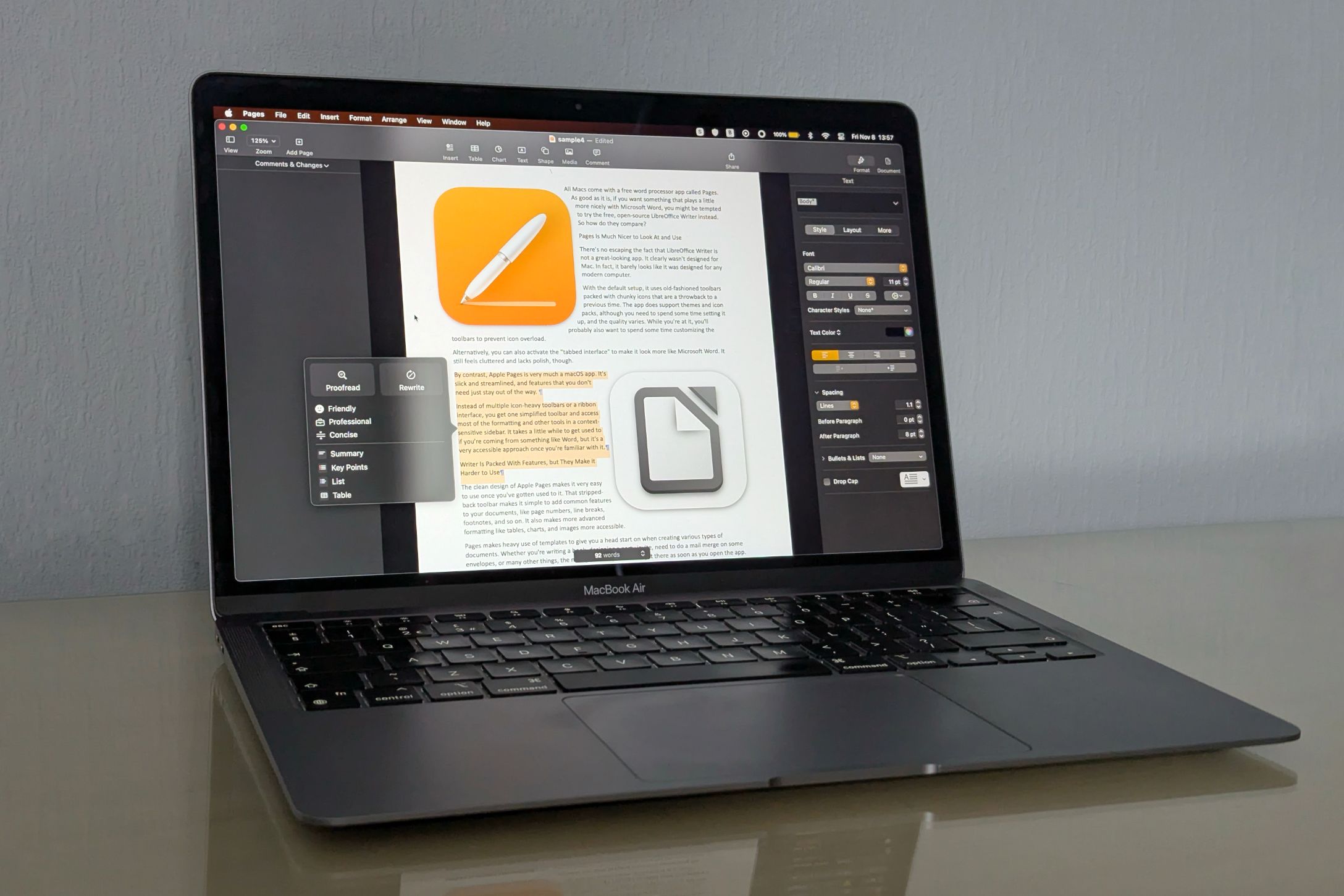Apple Pages مقابل LibreOffice Writer: أيهما سيفوز في عام 2025؟ 🚀
الجوانب الرئيسية
- يعد تطبيق Pages مخصصًا لنظام التشغيل Mac، وهو تطبيق حديث وسهل الاستخدام، ولا يحتوي على أي فوضى.
- يعتبر LibreOffice Writer غنيًا بالمميزات، ولكن سهولة استخدامه أقل من المستوى المطلوب.
- يتفوق Writer في التوافق مع Word، ولكن Pages يوفر ذكاء Apple ودعمًا سحابيًا.
تحتوي جميع أجهزة Mac على تطبيق معالجة الكلمات المجاني المسمى Pages. على الرغم من أنها ممتازة، إذا كنت تبحث عن شيء يتكامل بشكل أفضل مع مايكروسوفت كلمة، قد ترغب في تجربة LibreOffice Writer، وهو برنامج مجاني ومفتوح المصدر. فكيف تتم مقارنتهم؟ 🤔
يبدو تطبيق Pages أكثر حداثة وهو مصمم لأجهزة Mac
لا يمكن إنكار أن LibreOffice Writer لا يتمتع بتصميم جذاب. من الواضح أنه لم يتم تصميمه لنظام Mac. في الواقع، إنه لا يشبه إلى حد كبير تطبيقًا مصممًا للأنظمة الحديثة.
باستخدام الإعدادات الافتراضية، فإنه يستخدم أشرطة أدوات قديمة الطراز مليئة بالأيقونات الكبيرة التي تعد لمحة من الماضي. يدعم التطبيق السمات وحزم الأيقونات التي تساعد في تحسين مظهره، على الرغم من أن الجودة قد تختلف. أثناء قيامك بإجراء هذه التغييرات، من المحتمل أنك ترغب أيضًا في قضاء بعض الوقت تخصيص أشرطة الأدوات لتجنب التحميل الزائد للأيقونات.
بدلاً من ذلك، يمكنك تمكين الواجهة ذات علامات التبويب لجعل Writer يبدو أكثر تشابهًا بـ Microsoft Word. ومع ذلك، فإنه لا يزال يبدو مزدحما ويفتقر إلى لمسة من الرقي.
En contraste, Apple Pages es una aplicación completamente macOS. Es elegante y optimizada, y las funciones que no necesitas simplemente se mantienen al margen. ✨
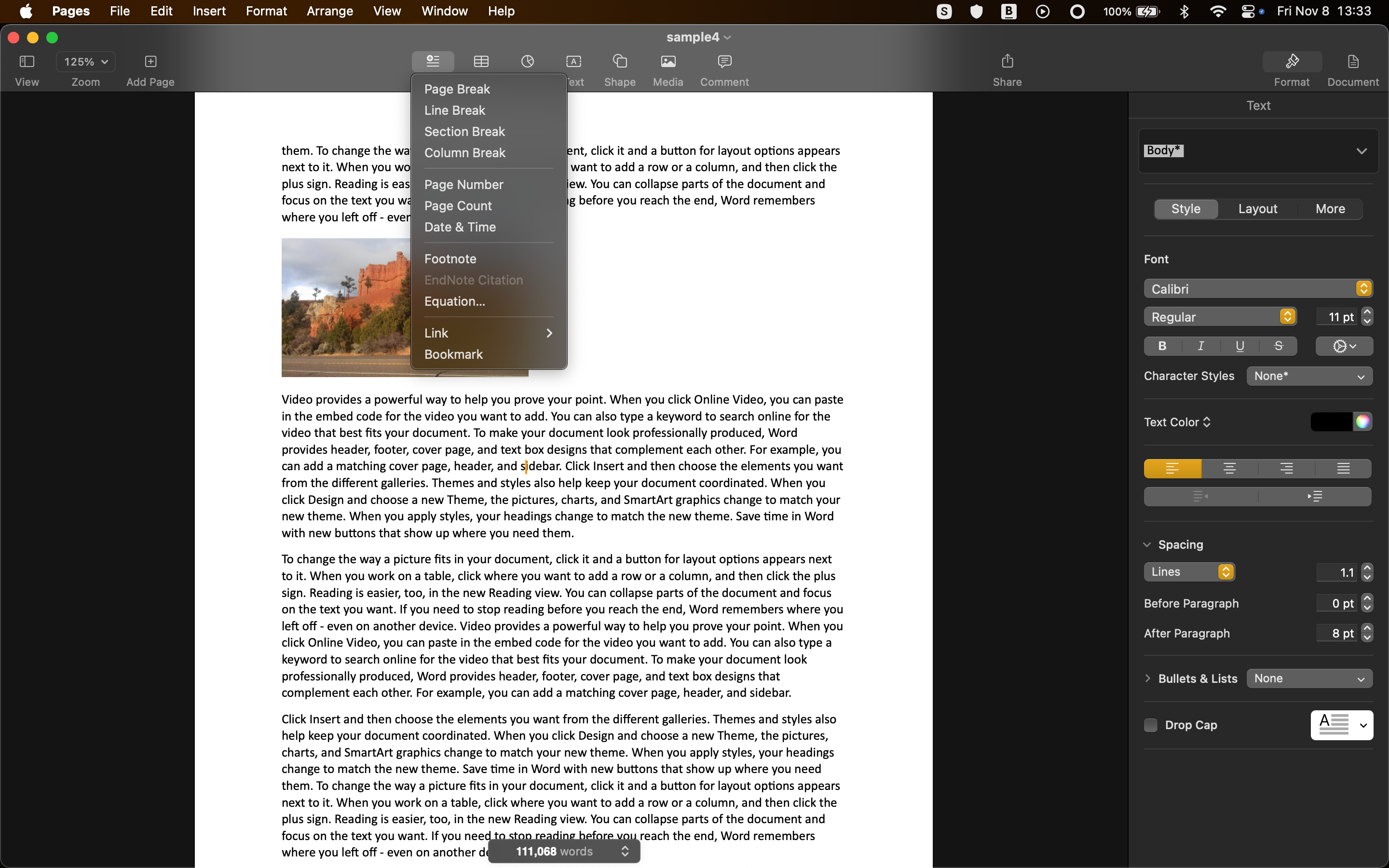
بدلاً من أشرطة الأدوات المتعددة المليئة بالأيقونات أو الشريط، لديك شريط أدوات مبسط ويمكنك الوصول إلى معظم أدوات التنسيق والوظائف الأخرى من خلال شريط جانبي حساس للسياق. قد يستغرق الأمر بعض الوقت للتكيف إذا كنت قادمًا من واجهة مثل Word، ولكنها طريقة سهلة الوصول بمجرد أن تعتاد عليها.
يحتوي Writer على العديد من الميزات، ولكن هذا يجعل استخدامه صعبًا.
يجعل التصميم النظيف لـ Apple Pages من السهل جدًا استخدامه بمجرد أن تعتاد عليه. الذي - التي شريط أدوات مبسط يتيح لك إضافة ميزات مشتركة بسهولة إلى مستنداتك، مثل أرقام الصفحات، وفواصل الأسطر، والحواشي السفلية، وغيرها. كما أنه يجعل التنسيق الأكثر تقدمًا، مثل الجداول والمخططات والصور، أكثر سهولة في الوصول إليه. 📊
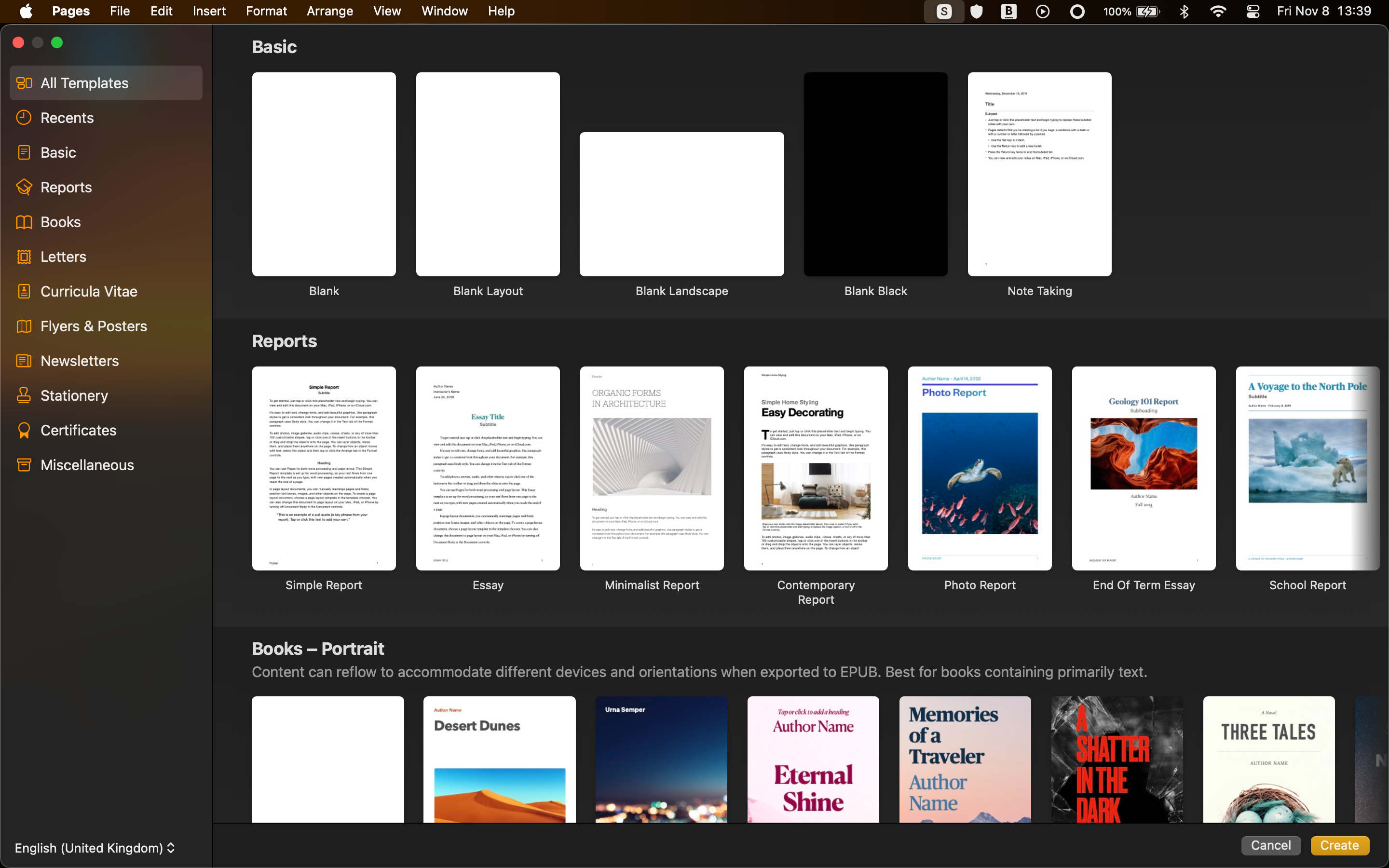
تستخدم Pages العديد من القوالب لمساعدتك في البدء في إنشاء أنواع مختلفة من المستندات. سواء كنت تكتب كتابًا أو تصمم دعوة لحفلة أو تحتاج إلى دمج بعض الأظرف بالبريد، فستجد ما يقرب من 100 قالب متاحًا عند فتح التطبيق. 🎉
من ناحية أخرى، يقوم LibreOffice بإلقاءك على صفحة فارغة. إنه يوفر 10 قوالب لمستندات نصية، ولكنها أساسية جدًا وشاحبة مقارنة بما تحصل عليه في Pages.
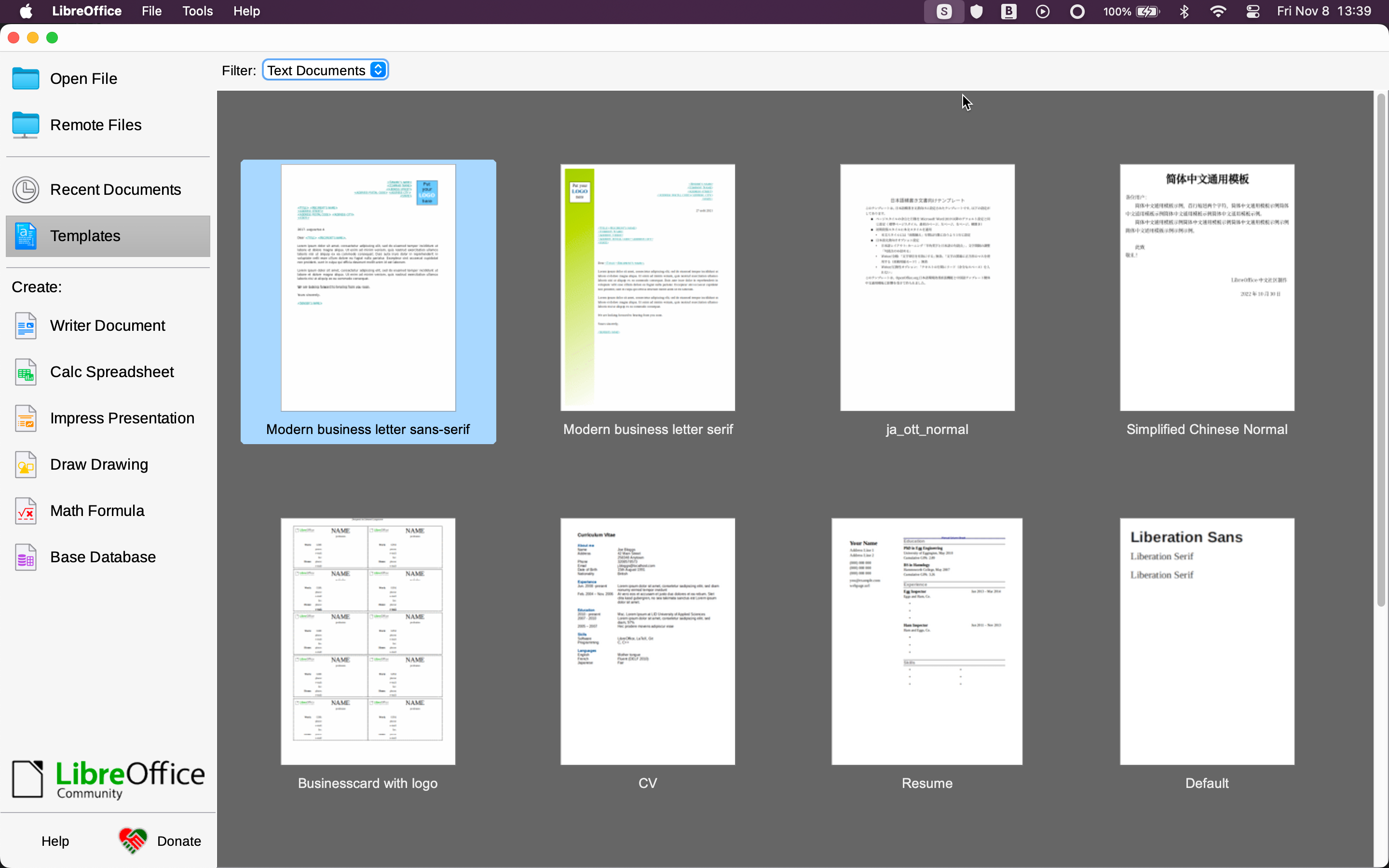
مثل العديد من البرامج مفتوحة المصدر، لا يبخل LibreOffice Writer في الميزات، ولكن العثور على ما تحتاج إليه ليس بالأمر السهل كما ينبغي. إذا كنت على استعداد لقضاء بعض الوقت في تخصيص أشرطة الأدوات واستكشاف خيارات التفضيلات التي لا نهاية لها، فيمكنك تكوينها لتناسب سير عملك بشكل مثالي. 🛠️
ومع ذلك، إذا كان لديك أشياء أفضل للقيام بها، فقد يكون نهج Pages في توفير الميزات الأكثر استخدامًا أكثر ملاءمة لك.
يتمتع Writer بتوافق أفضل مع Word—وغيره من التطبيقات
أحد المجالات التي يبرز فيها LibreOffice Writer بالتأكيد هو توافقه مع Word. بشكل افتراضي، يقوم Writer بحفظ الملف بتنسيق ODT (الذي أصبح الآن مدعومًا بشكل أفضل في Word)، ولكن يمكنك تغييره لاستخدام DOCX إذا لزم الأمر. 📝
من الواضح أنه كلما كانت الوثيقة أكثر تعقيدًا، كلما زاد احتمال مواجهتك لأخطاء عند فتحها. ولكن في الغالب، يعمل Writer بشكل جيد مع ملفات Word. تظل أشياء مثل التعليقات والحواشي السفلية، إلى جانب الصور والرسوم البيانية والمزيد. في الواقع، يمكنك الحفظ مباشرة بتنسيق DOCX، وهو ما لا تستطيع Pages القيام به. 🚫
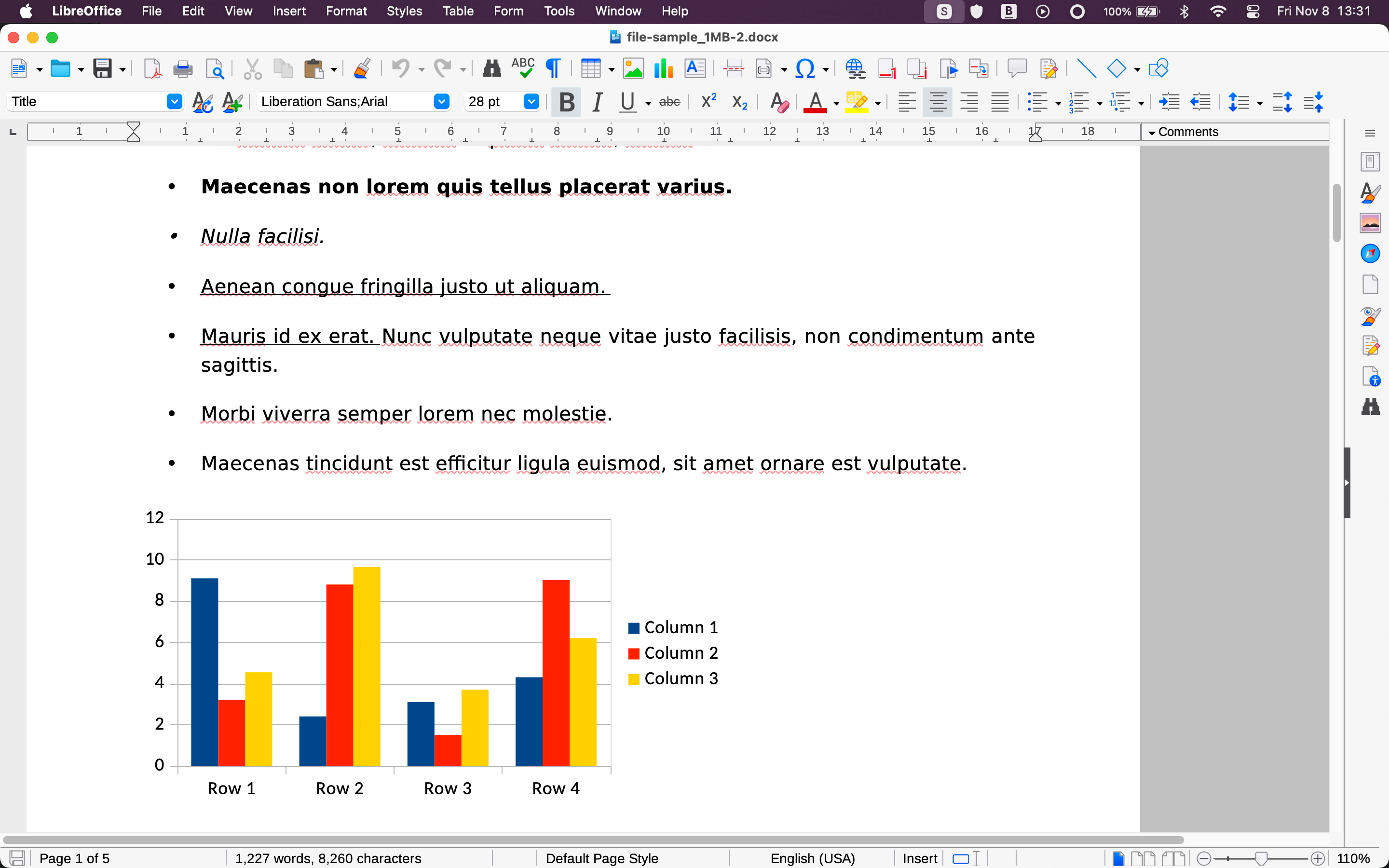
ولا تنتهي توافقية الكاتب عند هذا الحد. ولا يدعم العديد من التنسيقات الأخرى فحسب، بل يمكنه أيضًا فتح مستندات Pages. الأداء في هذه الحالة متغير إلى حد ما، ولا يمكنك الحفظ بتنسيق Pages، ولكن لا يزال من الجيد أن يكون لديك هذا الخيار.
يعتبر تطبيق Pages غير متوافق إلى حد كبير مع تطبيق Word. من الأفضل اعتباره بديلاً لبرنامج Word، وليس بديلاً له. إذا كنت تحتاج إلى العمل بشكل متكرر مع مستندات Word، وخاصة إذا كانت مشتركة مع الآخرين، فلن ينجح هذا الأمر معك. 📉
على سبيل المثال، فتحت ملف DOCX اختباريًا يحتوي على مخطط وجدول وصورة وحاشية سفلية وتعليق. على الرغم من أن معظم المستند كان جيدًا، إلا أن Pages استغرق وقتًا أطول لفتحه وعرض العديد من التحذيرات، معظمها حول اختلافات الخطوط، ولكن أيضًا حول رسم غير متوافق. في حين أن برنامج Writer يعرض رسومات قابلة للتحرير بالكامل، فإن برنامج Pages يترك مساحة فارغة كبيرة.
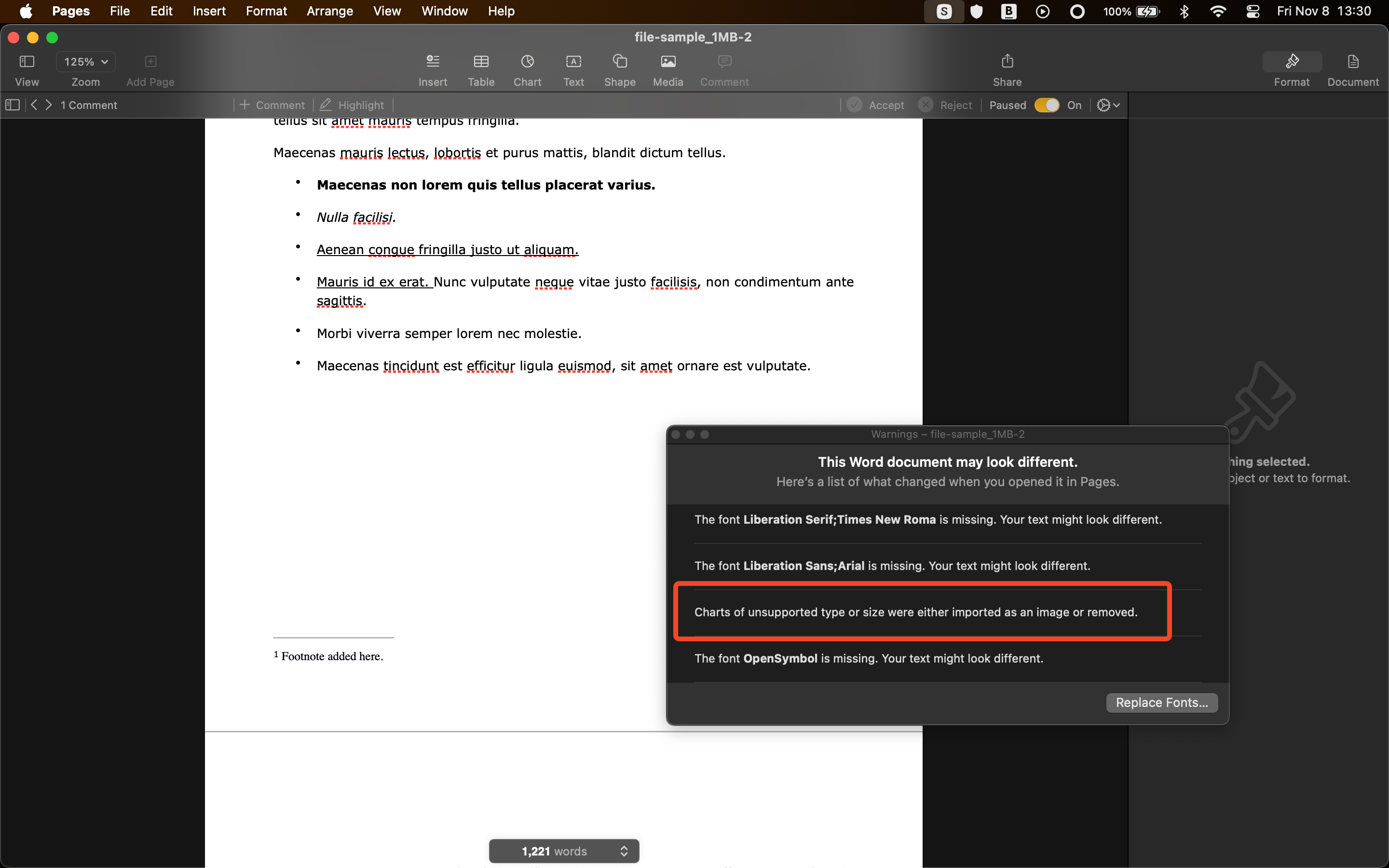
لتعقيد الأمور، بمجرد فتح مستند Word وتحريره، لن تتمكن من حفظ التغييرات مرة أخرى في الملف نفسه. يحفظ Pages كل شيء بتنسيق Pages. إذا كنت تريد حفظ ملف DOCX أو أي ملف آخر، فسوف يتعين عليك تصديره كملف جديد في كل مرة.
الميزات الأساسية متشابهة، إلا إذا كنت بحاجة إلى ذكاء Apple.
في الاستخدام العام، يعمل كلا التطبيقين كما هو متوقع. يمكنك إنشاء جميع أنواع المستندات المعالجة بالكلمات، وعلى الرغم من الاختلافات في الواجهة، فمن السهل إضافة التنسيق الأساسي الذي تحتاجه. إذا كنت تحتاج فقط إلى تطبيق كتابة جيد، فكلا التطبيقين سوف يقوم بالغرض. ✍️
ومع ذلك، هناك جانبان يبرزان في الصفحات. الأول هو أنه بعد حفظ مستند بواسطة لأول مرة، يقوم التطبيق بالحفظ تلقائيًا أثناء الكتابة. هناك احتمالات ضئيلة أو معدومة لفقد عملك، على عكس برنامج Writer، الذي سيطلب منك الضغط باستمرار على Command+S. 💾
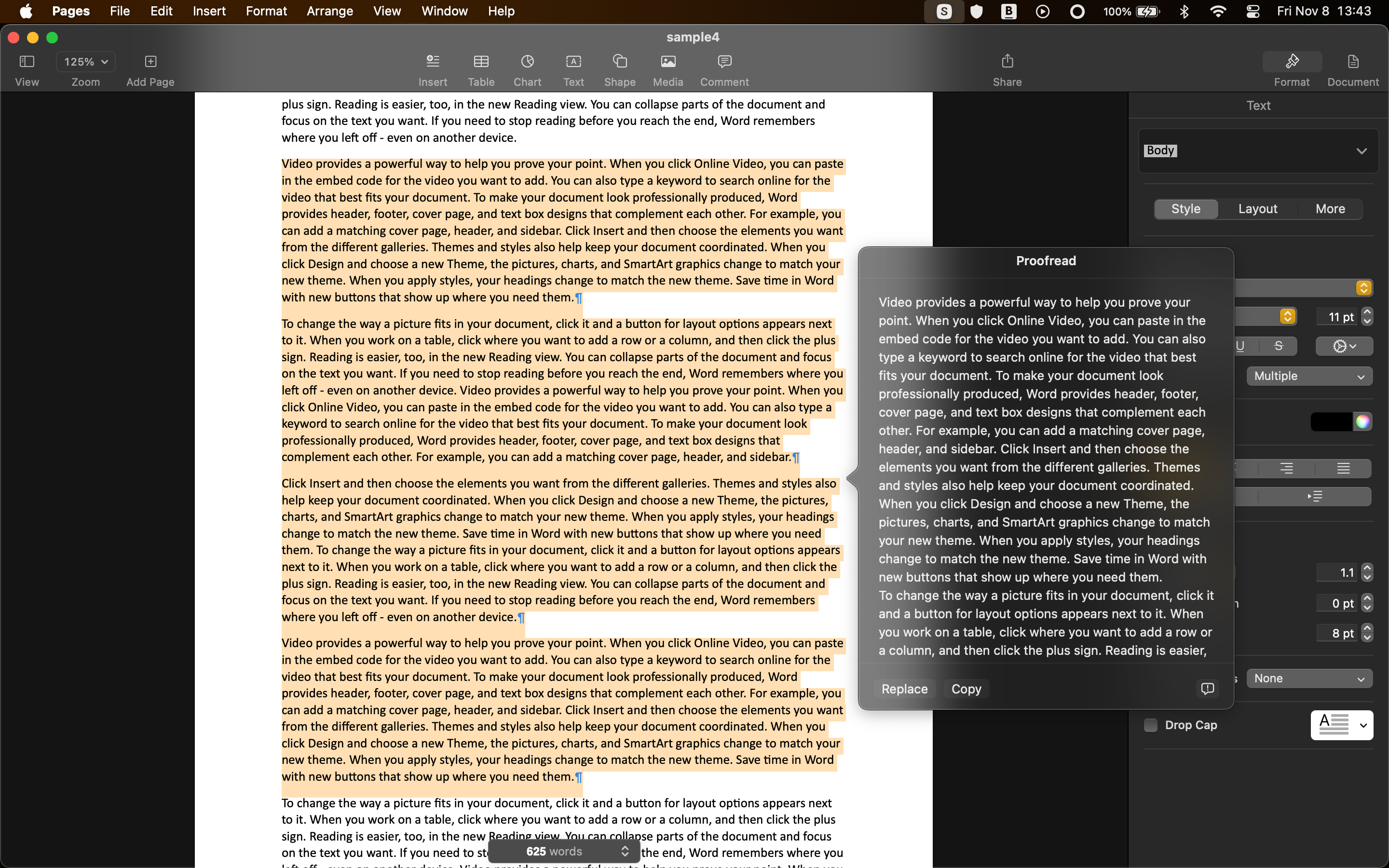
ثانيًا، الكاتب لا يدعم الجديد أدوات الكتابة الذكية من Apple. إذا كنت معتادًا على استخدام خيار التدقيق اللغوي لمراجعة عملك بسرعة قبل إرساله إلى شخص ما، فأنت محظوظ، لأن Pages يوفر لك كل ذلك. 🏆
السحابة والتعاون مفقودان من Writer
عندما يتعلق الأمر بالميزات الأكثر تقدمًا، فإن LibreOffice يحتوي على كل ما تحتاجه تقريبًا، ولكنه يفتقر إلى بعض المجالات الرئيسية. 😕
بإمكانك إنشاء مستندات غنية للغاية في كلا التطبيقين، مع بعض الاختلافات البسيطة. على سبيل المثال، يوفر الكاتب سيطرة أفضل على ما تريد القيام به؛ تتمتع الصفحات بخيارات وسائط أفضل قليلاً.
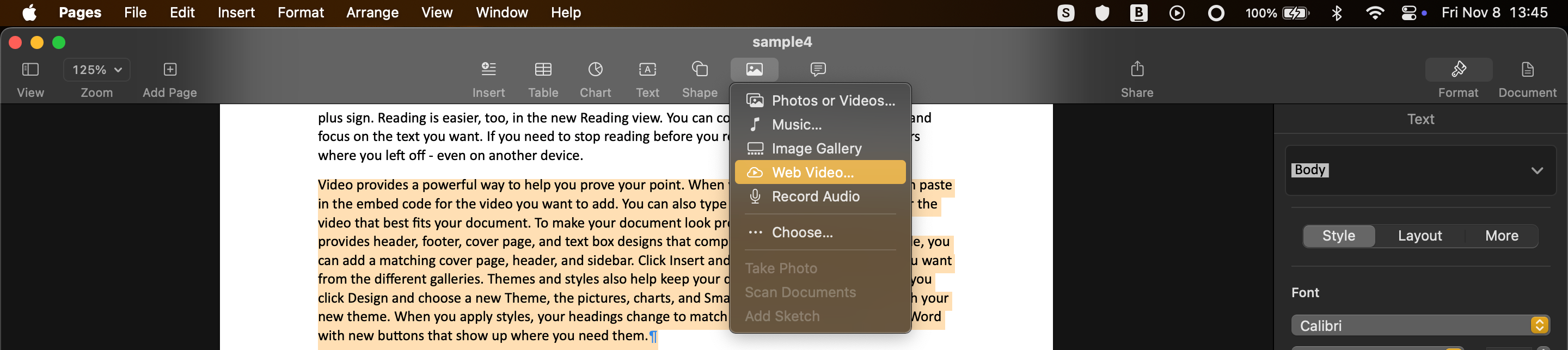
تعمل الصفحات أيضًا كأداة للنشر المكتبي من خلال وضع التصميم. يحتوي LibreOffice على شيء مشابه يسمى Draw، ولكنه عبارة عن تطبيق منفصل ضمن مجموعة LibreOffice. إن ما يحرزه Pages من تقدم هو في الميزات الأكثر حداثة.
أولاً، دعم السحابة. ببساطة، LibreOffice لا يحتوي على أي منها. بدلا من ذلك، يجب عليك إعداد مستنداتك وتخزينها إلى خدمة سحابية تابعة لجهة خارجية مثل OneDrive أو Google Drive. تم دمج الصفحات بشكل كامل مع iCloud. سيتم حفظ ملفاتك تلقائيًا هناك، حيث ستكون متاحة على أجهزة Apple الأخرى أو من خلال متصفح الويب، ويمكنك مشاركتها مع الآخرين. ☁️
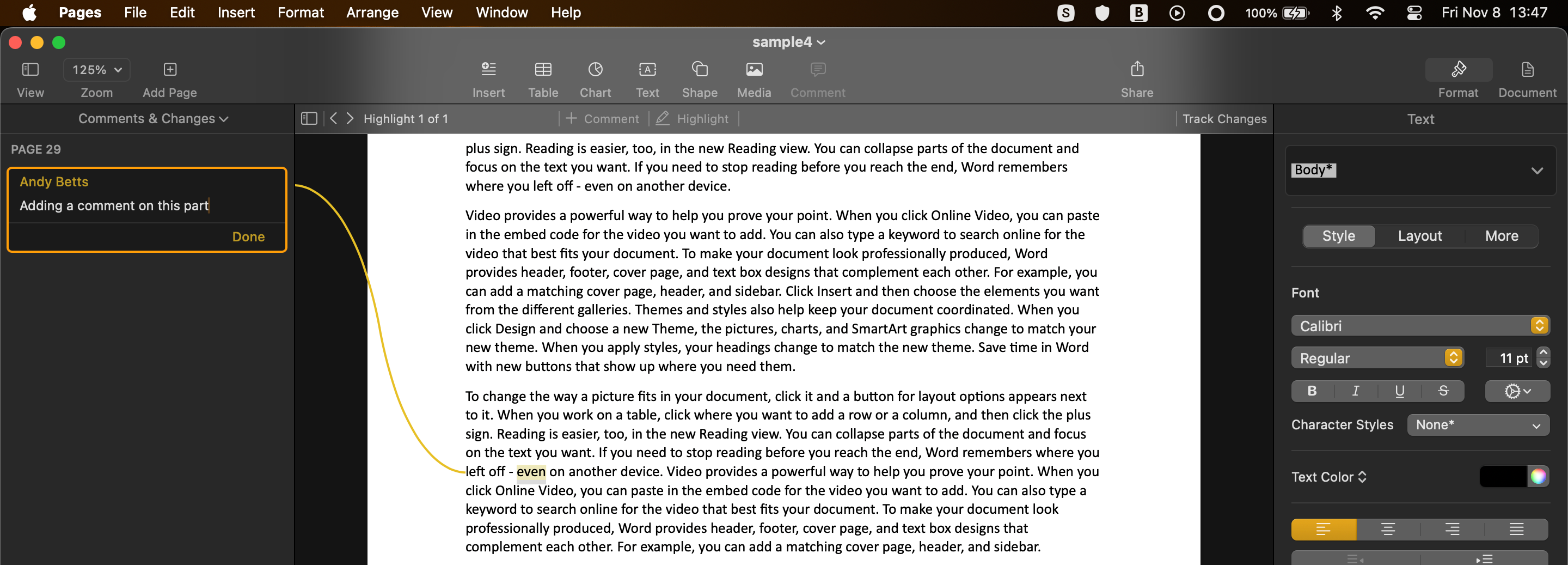
وثم هناك التعاون. في Writer، يمكنك إضافة تعليقات وإرسال ملفك إلى شخص آخر، ولكن هذا كل شيء تقريبًا. مع Pages، يمكن لما يصل إلى 100 شخص العمل على مستند في نفس الوقت (ولا يحتاجون حتى إلى حسابات Apple). 🤝
ما هو أفضل معالج نصوص لنظام Mac؟
مقارنة بين صفحات Apple و برنامج LibreOffice Writer يتلخص الأمر في سؤال واحد: هل تحتاج إلى أن يكون معالج الكلمات الخاص بك متوافقًا مع Microsoft Word؟ إذا كنت بحاجة إلى ذلك، وتستخدم ملفات معقدة وتشاركها مع أشخاص آخرين، فإن Writer هو الحل الأمثل. يعد Pages جيدًا للاستخدام العرضي لملفات DOCX، ولكنك لا ترغب في القيام بذلك باستمرار. 🆗
بخلاف ذلك، من الصعب التفكير في سبب لعدم استخدام الصفحات. إنه أفضل وأسرع وأكثر انسيابية ويبدو مثل تطبيق Mac المناسب. بالإضافة إلى ذلك، فإن ميزات التعاون والسحابة وذكاء Apple تجعل Writer يبدو قديمًا بعض الشيء. 🥇
على الرغم من أن Pages ليس تنسيقًا مدعومًا على نطاق واسع، يمكنك التغلب على أي مشكلات تتعلق بالتوافق عن طريق تصدير ملفاتك بتنسيقات DOCX أو PDF، إما في التطبيق أو إلى iCloud على الويب. إذا لم تستخدم Apple Pages مؤخرًا، فقد حان الوقت لتجربته مرة أخرى. 🎈